u盘pe打开盘自制,教您如何在20分钟内完成打开盘自制
U盘的称呼最早来源于朗科科技生产的一种新型存储设备,名曰“优盘”,使用USB接口进行连接。U盘连接到电脑的USB接口后,U盘的资料可与电脑交换。而之后生产的类似技术的设备由于朗科已进行专利注册,而不能再称之为“优盘”,而改称“U盘”。后来,U盘这个称呼因其简单易记而因而广为人知,是移动存储设备之一。现在市面上出现了许多支持多种端口的U盘,即三通U盘(USB电脑端口、iOS苹果接口、安卓接口)。
u盘pe启动盘出现这种情况该怎么办,其实u盘pe启动盘是很容易出现这种问题的,只要我们做到以下几个步骤,就可以解决这种问题了
u盘pe启动盘制作怎么办?u盘pe启动盘制作帮你解决这个问题,使用u盘pe启动盘制作,步骤简单,安全有效,接下来我们一起看看是怎么做到的吧
u盘pe启动盘制作
准备工具
小白一键重装系统工具
电脑一台
4G以上的U盘一个
安装步骤
打开小白软件,插入U盘
勾选U盘,点击一键制作启动U盘
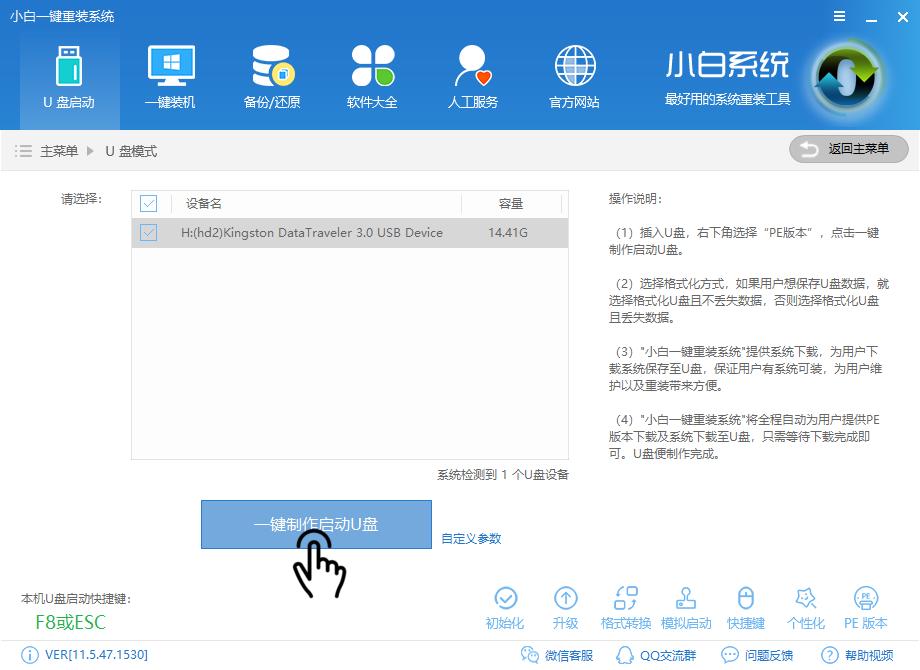
u盘pe启动盘制作电脑图解1
选择高级版,选择双启动模式
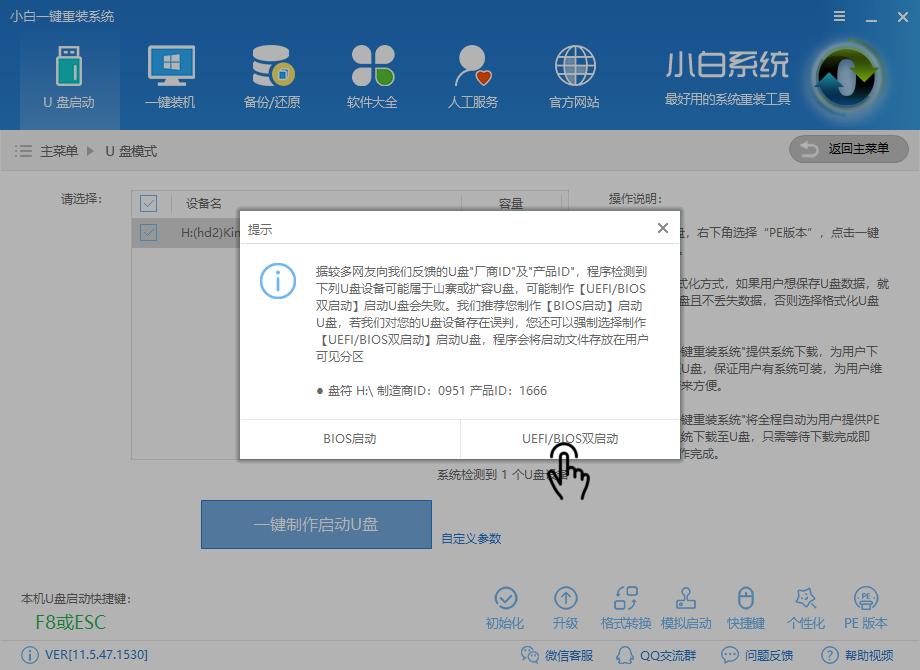
u盘pe启动盘电脑图解2
选择所需系统下载,选择下载系统且制作U盘
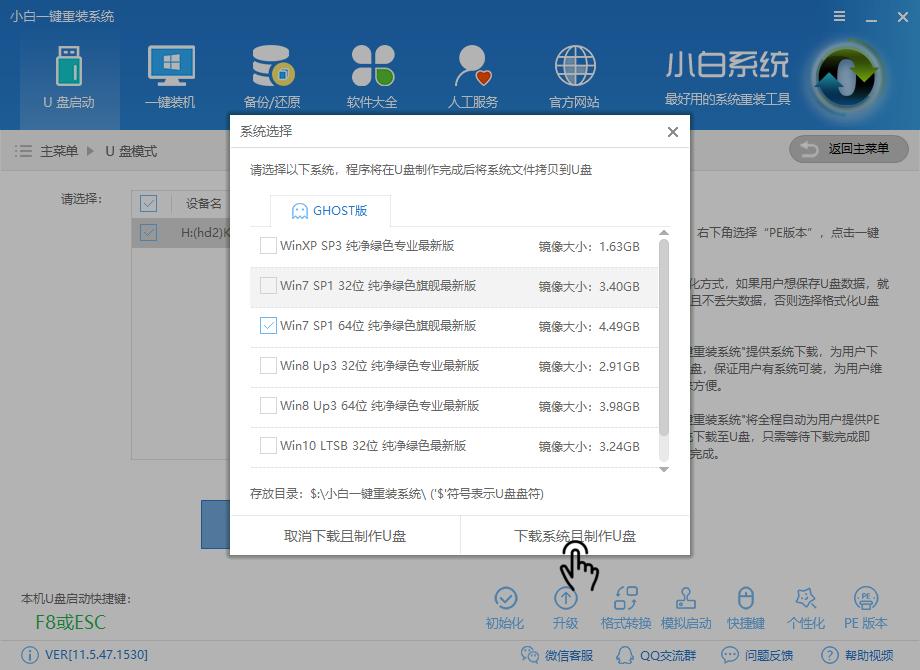
u盘pe制作电脑图解3
如果你只想制作PE,点击取消下载且制作U盘
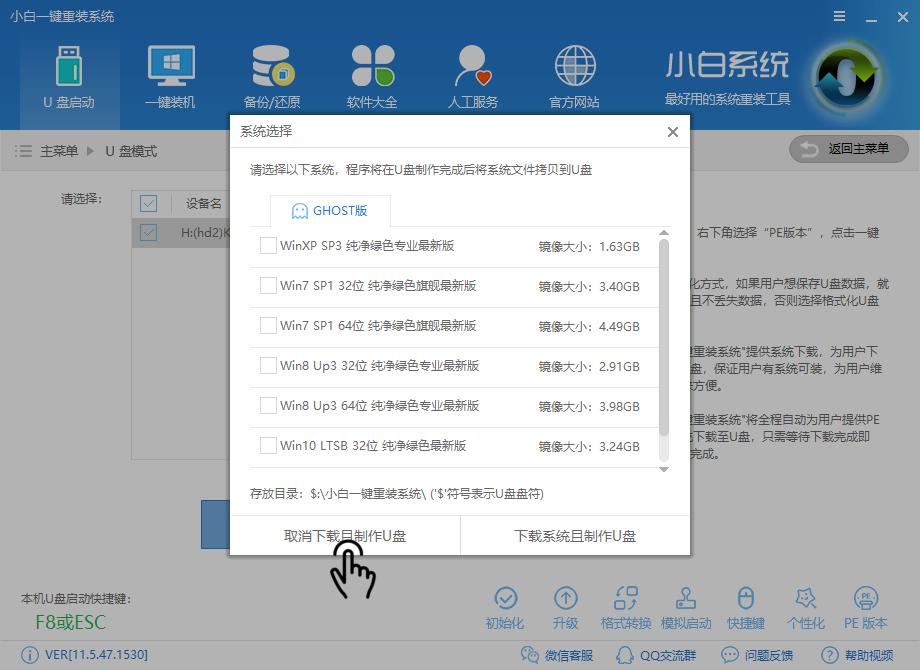
u盘pe制作电脑图解4
软件自动下载所需文件中
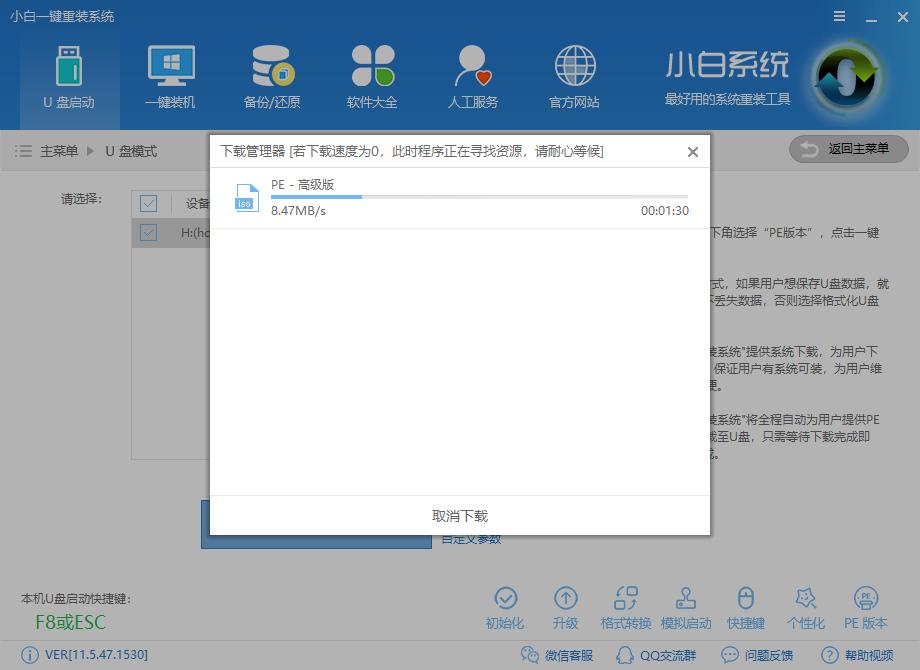
u盘pe启动盘电脑图解5
下载完后自动制作
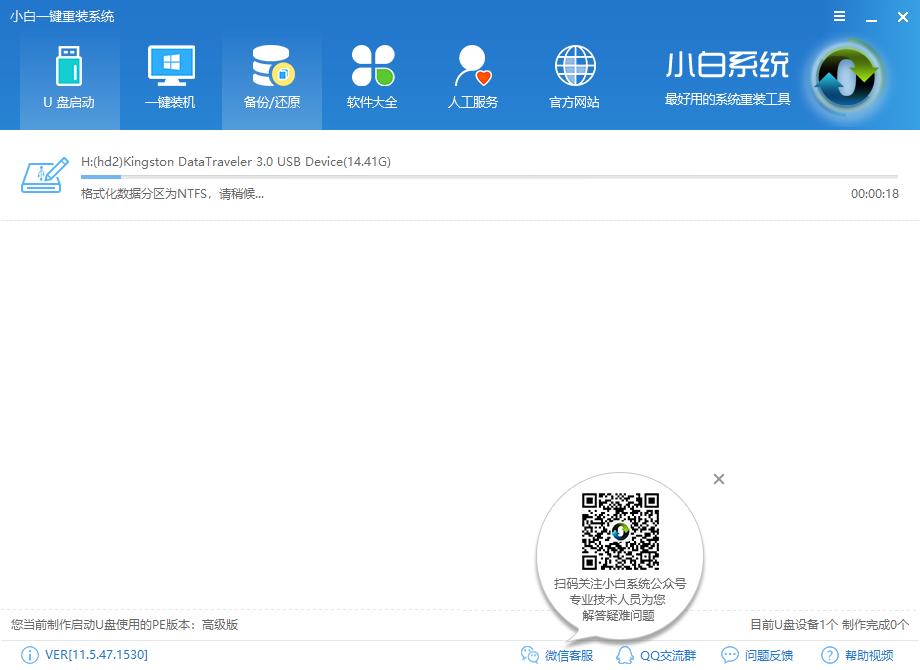
u盘pe启动盘制作电脑图解6
制作完成点击确定即可
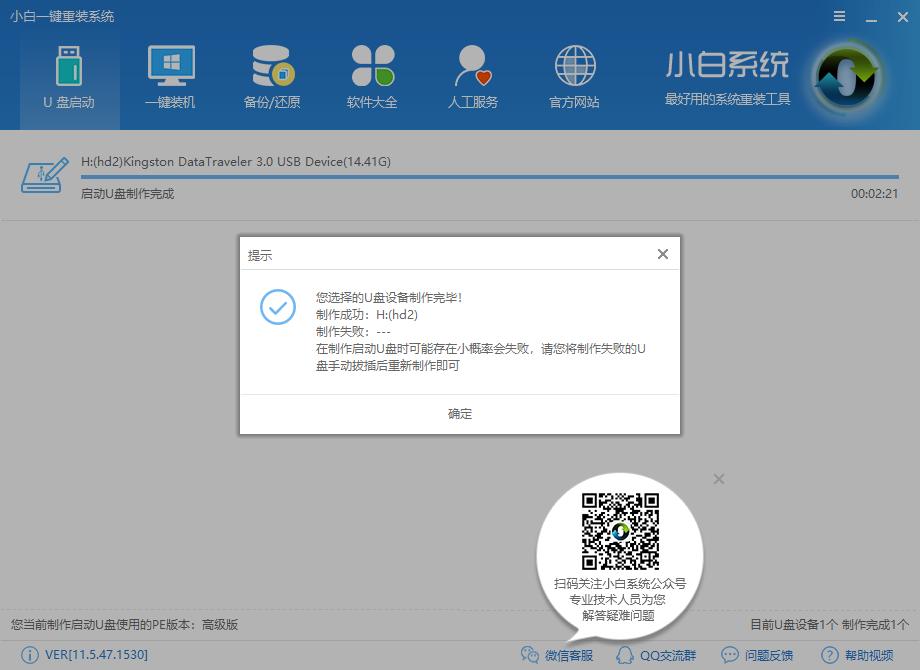
u盘启动盘制作电脑图解7
以上就是U盘PE启动盘的制作方法了,希望可以帮助到你.
U盘有USB接口,是USB设备。如果操作系统是WindowsXP/Vista/Win7/Linux/PrayayaQ3或是苹果系统的话,将U盘直接插到机箱前面板或后面的USB接口上,系统就会自动识别。
……
下载u盘教程应用使用,安卓用户请点击>>>u盘教程应用
下载u盘教程应用使用,IOS用户请点击>>>IOS u盘教程应用
扫描二维码,直接长按扫描哦!


















